Cómo cambiar la calidad de transmisión de video de Amazon Prime en cualquier dispositivo
Miscelánea / / April 03, 2023
La mayoría de los servicios de transmisión en estos días ofrecen la mejor calidad posible. Sin embargo, se vuelve molesto cuando abre Prime Video y su video 4K de repente comienza a reproducirse en 1080p, o peor aún, 360p. Y, por supuesto, siempre sucede justo en el clímax. Si también estás luchando con esto, no estás solo. Así es como puede cambiar la calidad de transmisión en Amazon Prime Video.

El objetivo de cambiar la calidad de transmisión en Amazon Prime Video es asegurarse de aprovechar al máximo lo que tiene. Sin embargo, si transmite el video en la más alta calidad, consumirá más datos y viceversa. Por lo tanto, asegúrese de seleccionar la calidad según su plan de datos y la velocidad de Internet.
Siga leyendo para saber cómo puede cambiar a la calidad de imagen de Amazon Prime que se adapte a sus necesidades.
Cómo cambiar la calidad de transmisión de Prime Video en el navegador web
Si bien Prime Video generalmente elige la mejor calidad posible, puede cambiar a baja calidad en medio de la reproducción de un video en su navegador web. Para evitar que esto suceda, puede seleccionar y cambiar la resolución desde las opciones de calidad de video. Aquí está cómo hacerlo.
Paso 1: Abra Prime Video en su navegador y haga clic en el título que desea reproducir.
Paso 2: Una vez que comience la reproducción, haga clic en el icono de la rueda dentada y seleccione la calidad de transmisión según sus preferencias.
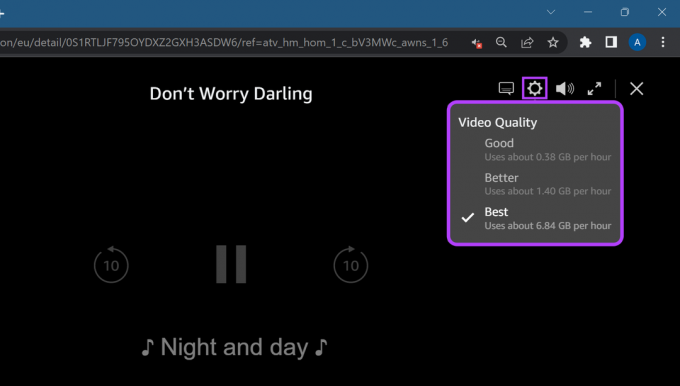
Si su imagen sigue cambiando a baja calidad, verifique la intensidad de la señal de su Wi-Fi para asegurarse de obtener las velocidades deseadas. Alternativamente, también puede conectarse a una mejor conexión Wi-Fi e intentar reproducir el video nuevamente.
Cómo ajustar la calidad de la transmisión en la aplicación Prime Video para Windows
Si bien es posible ajustar la configuración de calidad de video en la aplicación Prime Video para Windows, solo se puede hacer una vez que el video ha comenzado a reproducirse. Aquí está cómo hacerlo.
Paso 1: Abra la aplicación Prime Video en Windows e inicie sesión, si aún no lo ha hecho.
Paso 2: Luego, abra el título que desea ver.

Paso 3: Una vez que se abra el reproductor, haga clic en el ícono de la rueda dentada y seleccione su calidad de transmisión preferida.
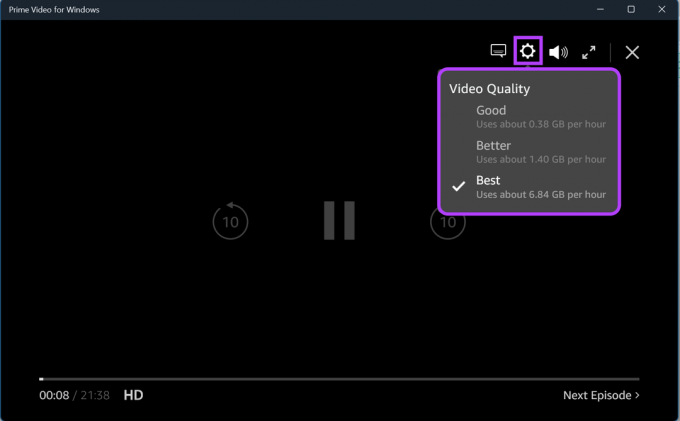
Esto establecerá la calidad de la imagen para el título de transmisión actual. Además, también puede cambiar la calidad de descarga según sus preferencias. De esta manera, puede descargar fácilmente cualquier título para verlo sin conexión sin agotar su plan de datos.
Sigue estos pasos para hacerlo.
Paso 1: En la aplicación Prime Video, haga clic en el icono de la rueda dentada en la esquina inferior izquierda.
Paso 2: De esta lista, haga clic en la opción que mejor se adapte a sus requisitos de datos.

Si tiene algún problema durante la transmisión o la descarga, también puede comprobar la velocidad de su conexión para asegurarse de que su conexión de red funcione como se esperaba. Luego, reinicie la aplicación y vuelva a intentarlo.
Cómo cambiar la calidad de video de Amazon Prime en la aplicación móvil
La aplicación móvil Prime Video le permite transmitir contenido a través de Wi-Fi y datos móviles. Sin embargo, dependiendo de su conexión, puede haber caídas repentinas en la calidad durante la transmisión. Para evitar que esto suceda, puede cambiar la calidad de la imagen en la aplicación Amazon Prime Video para Android e iOS.
Consejo: Para velocidades óptimas, siempre se recomienda utilizar una conexión Wi-Fi estable durante la transmisión.
Paso 1: Abre la aplicación Amazon Prime Video en tu móvil.
Paso 2: Toca el ícono de perfil.
Nota: En dispositivos iOS, el ícono de perfil está disponible en la esquina inferior derecha.
Paso 3: Aquí, toque el icono de engranaje.
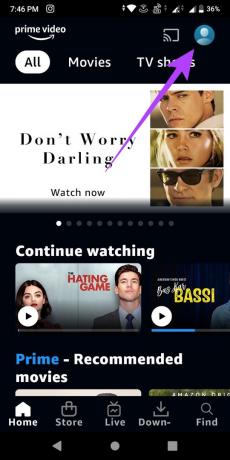

Etapa 4: Toca Transmitir y descargar.
Paso 5: Ahora, toque Calidad de transmisión.
Además, si está utilizando datos móviles durante la transmisión, asegúrese de que la opción "Transmitir solo con Wi-Fi" esté desactivada.
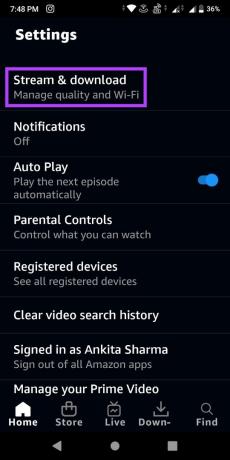
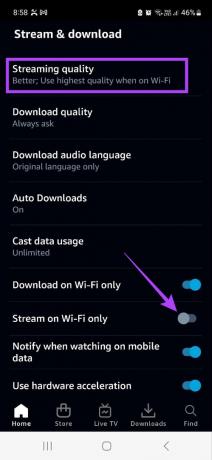
Paso 6: Seleccione entre Ahorro de datos, Bueno, Mejor y Óptimo, donde Óptimo es la calidad más alta y Ahorro de datos es el más bajo.
Paso 7: Opcional, active la palanca para 'Usar la más alta calidad en Wi-Fi'. Esto garantiza que obtenga la más alta calidad disponible cuando esté conectado a Wi-Fi.
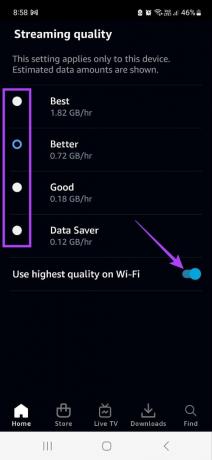
Disfrute de la transmisión ininterrumpida de Prime Video en su dispositivo móvil.
Cómo administrar la calidad de transmisión de Prime Video en Fire TV Stick
Si bien una conexión Wi-Fi poco confiable puede ser una razón para que la calidad de Amazon Prime Video se deteriore en su televisor, también puede suceder si no se selecciona la calidad de transmisión. Entonces, siga estos pasos para configurar la calidad de transmisión de Amazon Prime Video en Fire TV Stick.
Paso 1: Vaya a Configuración y seleccione Preferencias.

Paso 2: Aquí, seleccione 'Monitoreo de uso de datos'.
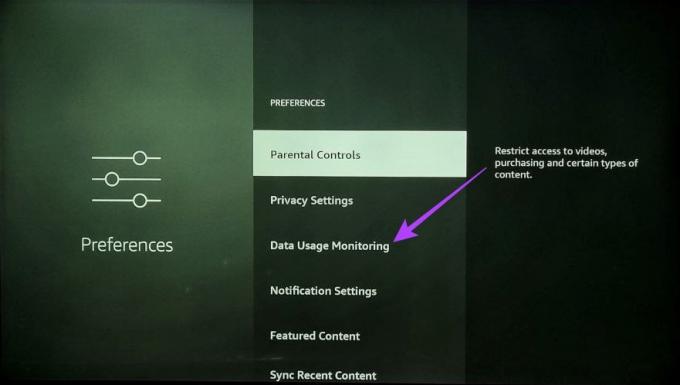
Paso 3: Nuevamente, seleccione la opción 'Monitoreo de uso de datos' para activarlo.
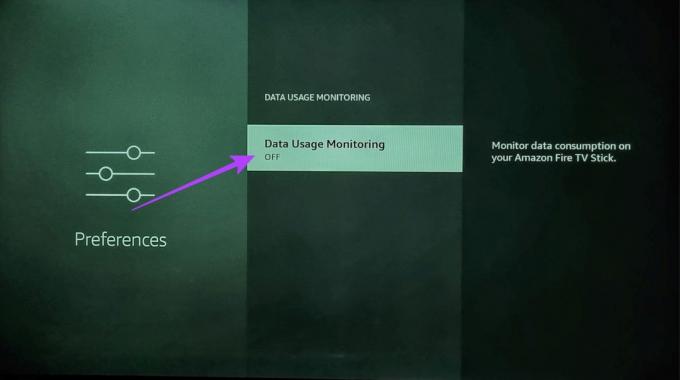
Etapa 4: Desplácese hacia abajo y seleccione 'Establecer calidad de video'.

Paso 5: Aquí, use las teclas de navegación en su control remoto para desplazarse entre las opciones disponibles y seleccione la calidad de transmisión de Prime Video ideal para usted.
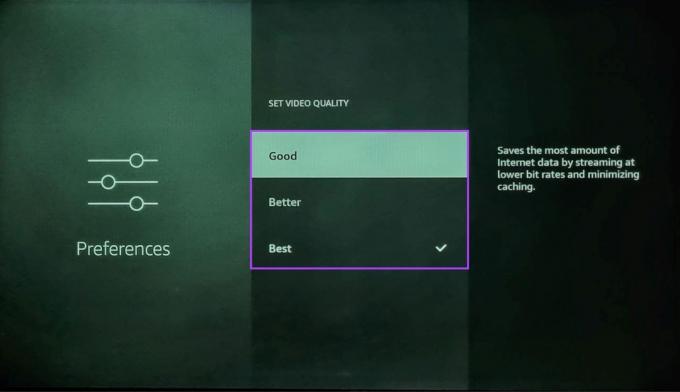
Paso 6: Después de seleccionar la calidad de transmisión, presione el botón Inicio en el control remoto Fire TV Stick para guardar la configuración y salir del menú.

Consejo: También puede echar un vistazo a este artículo si está tiene problemas para conectar su Fire TV Stick a Wi-Fi.
Ahora, se ha configurado la calidad de video para todo el contenido transmitido a través de la aplicación Prime Video Fire TV Stick.
Preguntas frecuentes
No, la configuración de Prime Video varía para diferentes dispositivos y deberá configurarse por separado, incluso si está utilizando la misma cuenta.
Sí, siempre puede cambiar la configuración de transmisión de video. Dependiendo de su dispositivo, simplemente siga los pasos anteriores y vuelva a su configuración de transmisión anterior.
Transmita con la calidad que desea
El cambio de calidad de video en medio de la reproducción siempre es una fuente de frustración. Entonces, esperamos que con este artículo podamos ayudarlo a comprender mejor y cambiar la calidad de transmisión en Amazon Prime Video. Además, si tiene problemas de calidad con Prime Video, consulte nuestro explicador en Cómo arreglar Prime Video que no se reproduce en HD.
Última actualización el 16 de febrero de 2023
El artículo anterior puede contener enlaces de afiliados que ayudan a respaldar a Guiding Tech. Sin embargo, no afecta nuestra integridad editorial. El contenido sigue siendo imparcial y auténtico.



